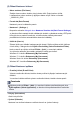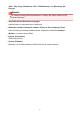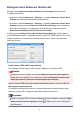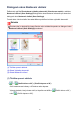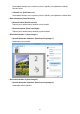User manual
(2) Oblast Nastavení uložení
• Název souboru (File Name)
Zadejte název souboru obrázku, který chcete uložit. Pokud soubor uložíte,
k nastavenému názvu souboru je připojeno datum a čtyři číslice ve formátu
„_20XX0101_0001“.
• Formát dat (Data Format)
Nastavení pomocí ovládacího panelu.
• Nastavení... (Settings...)
Klepnutím zobrazíte dialogové okno Nastavení formátu dat (Data Format Settings),
ve kterém můžete nastavit kvalitu ukládaných obrázků, vyhledávat soubory PDF podle
klíčových slov a nastavit formát dat, ve kterém budou obrázky skenované
prostřednictvím funkce automatického skenování ukládány.
• Uložit do (Save in)
Zobrazí složku pro ukládání naskenovaných obrazů. Složku můžete změnit výběrem
cílové složky v dialogovém okně Výběr cílové složky (Select Destination Folder),
které se otevře po výběru možnosti Přidat... (Add...) v rozevírací nabídce.
Ve výchozím nastavení jsou zadány následující složky pro uložení.
Windows 8: Ve složce Dokumenty (My Documents)
Windows 7: Ve složce Dokumenty (My Documents)
Windows Vista: Ve složce Dokumenty (Documents)
Windows XP: Ve složce Dokumenty (My Documents)
(3) Oblast Nastavení aplikace
• E-mailový klient (E-mail Client)
Vyberte e-mailového klienta, kterého chcete používat k připojení naskenovaných
obrázků.
V rozevírací nabídce můžete vybrat e-mailového klienta, kterého chcete spustit.
Poznámka
Výběrem možnosti Přidat... (Add...) v rozevírací nabídce otevřete dialogové okno
Výběr aplikace (Select Application), ve kterém určete požadovaného e-mailového
klienta.
• Pokyny (Instructions)
Otevře tuto příručku.
• Výchozí (Defaults)
Nastavení na otevřené obrazovce můžete obnovit na výchozí hodnoty.
81